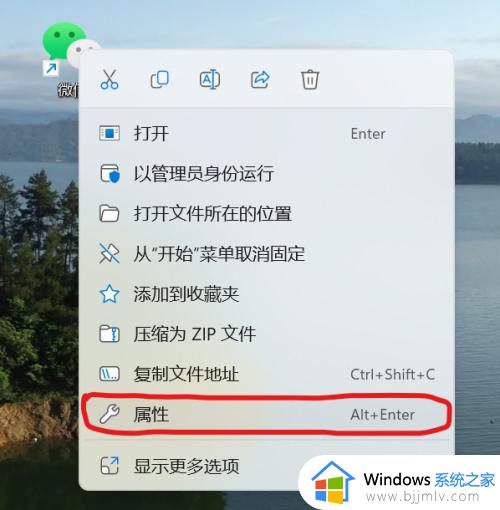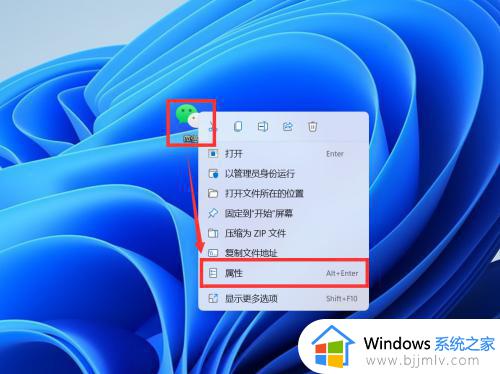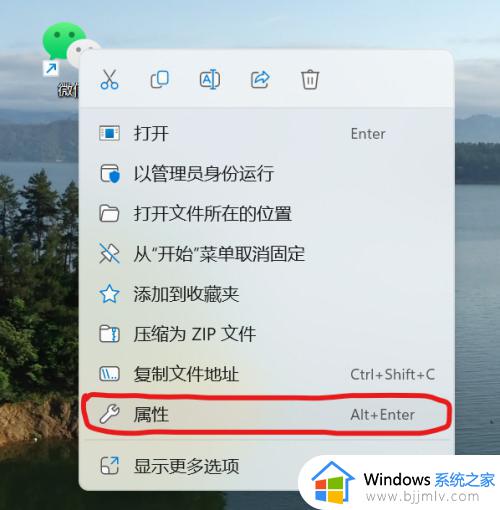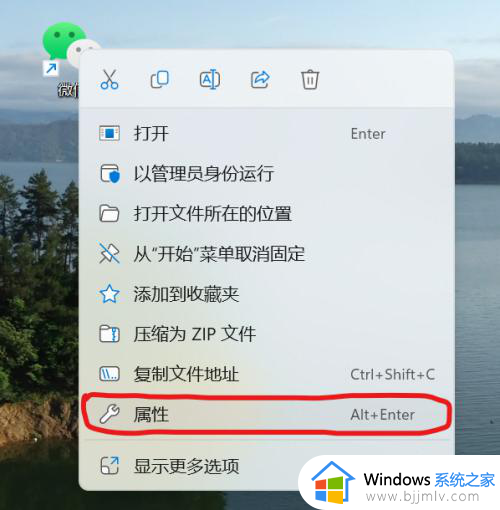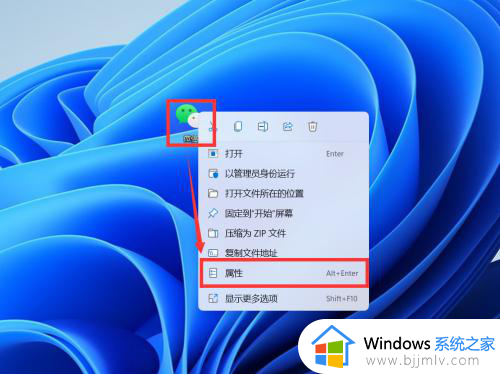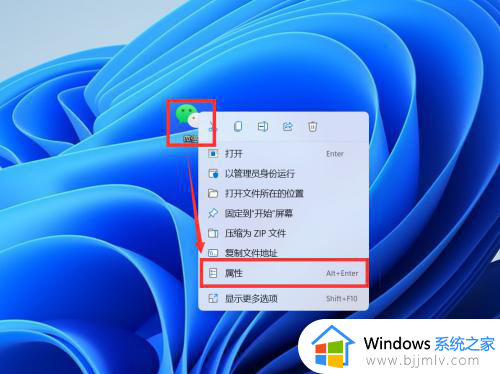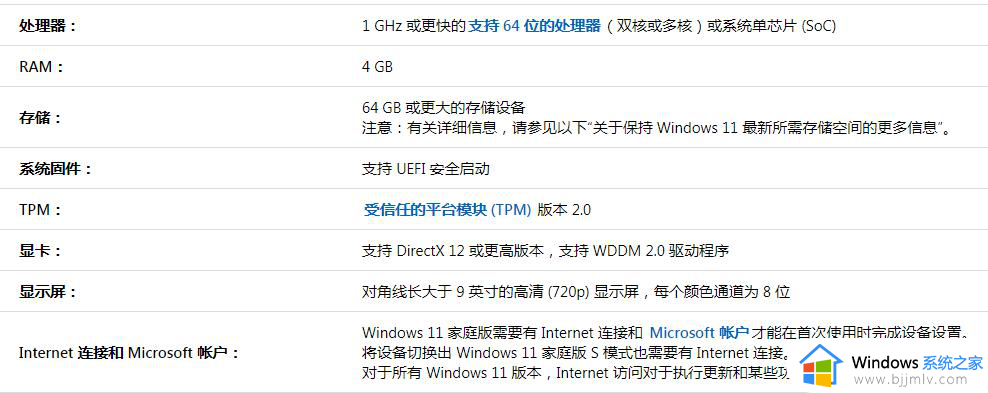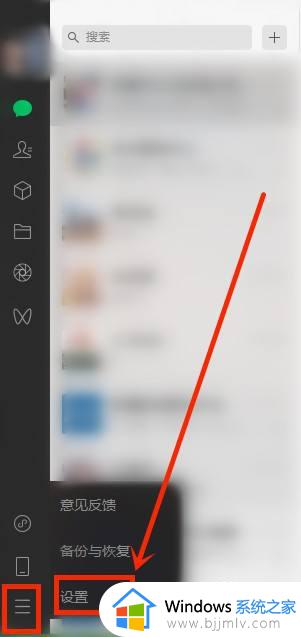win11微信多开设置教程 win11如何多开微信
更新时间:2023-04-11 10:59:35作者:runxin
在日常使用win11电脑办公的过程中,相信很多用户也都会用到微信这款众多用户都会使用的通讯工具,可是许多用户在win11系统上登录微信账户时,也都只能登录一个微信账户,对此win11如何多开微信呢?其实方法很简单,接下来小编就来教大家win11微信多开设置教程。
具体方法:
1、鼠标右键点击桌面上的微信图标,再点击菜单中的【属性】。
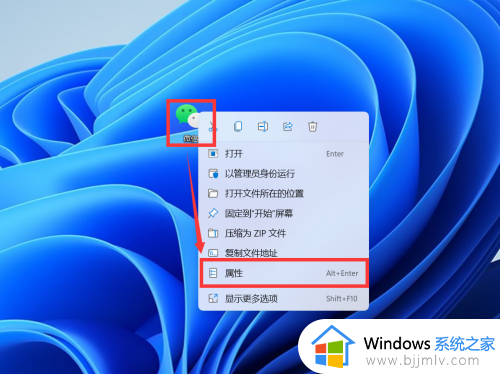
2、在弹窗中找到【目标】,复制文件的目录。
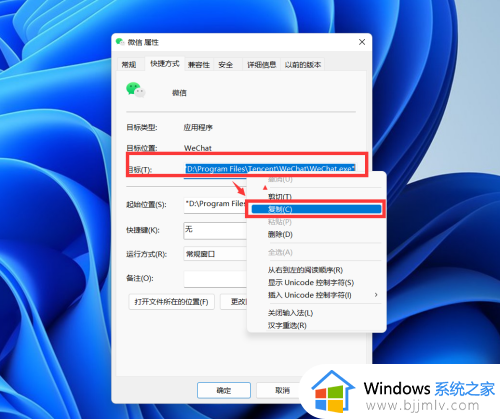
3、打开记事本,复制2行目录到记事本中,并把【双引号】调整到【Program Files】两侧。
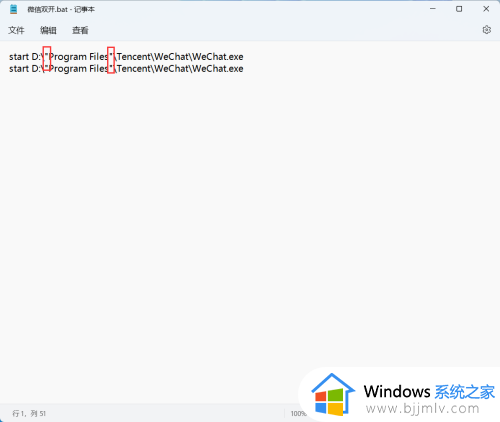
4、将记事本保存到桌面,修改文件名为【微信双开】,保存为【bat格式文件】。
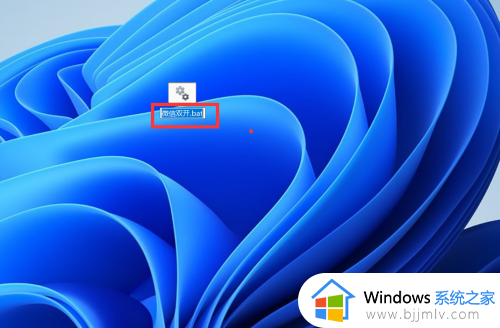
5、双击【bat文件】,就可以同时登录2个微信了。
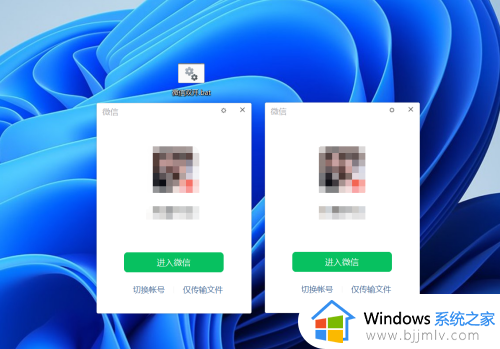
上述就是小编给大家讲解的关于win11微信多开设置教程了,有需要的用户就可以根据小编的步骤进行操作了,希望能够对大家有所帮助。